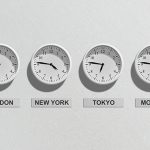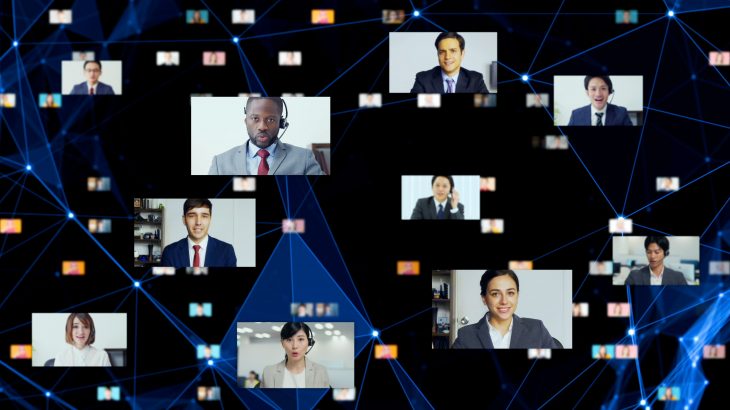会社の会議室に集まりグループでビデオ会議に参加したり、そのようなビデオ会議に通訳として出席したことがある通訳者も多いと思います。
しかし、通勤や出張が制限され、会社の会議室に人が集まること自体が敬遠されている今、在宅で自分のパソコンからWeb会議に参加する機会が急速に増加しています。
そこで本ブログでは、快適で生産性の高い会議を支えるいくつかの「コツ」をお伝えします。会議の参加当事者として、あるいはリモート通訳者としてWeb会議に参加する際、参考になれば幸いです。
インターネット接続環境の確認と整備
最近は自宅のインターネット接続環境も高速・快適になっていますが(特に日本では)、一般的に、業務用の高速回線が引かれているオフィスに比べると自宅の環境は及ばない可能性がありますのでご確認ください。
更に、ご家族が在宅で各々動画サイト閲覧などで全体の通信量が多いとWeb会議に影響する可能性もあります。そんな時は携帯電話のLTE網を代わりに使用するなど臨機応変な対応も必要でしょう。
ノートPC利用の場合、多くの人はWi-Fi接続のはず。在宅勤務では会社支給のノートPCが多いと思われるので、Wi-Fi接続が多いでしょう。アメリカでは(特にIT企業では)殆どの人がノートPCプラスWi-Fi利用(オフィスも自宅も)で問題ないのです。
ヘッドセット・マイクの利用

こちらの記事でも書きましたが、自分のパソコンからWeb会議に参加する場合は、マイク付きのヘッドセットを使用し、音声はヘッドセットで聞き、口元のマイクに話すことをお勧めします。
ヘッドセットをしていれば、周囲の環境音が多少うるさくても会議の音声は聞きやすいですし、口元の専用マイクを使いことで不要な環境音が会議に雑音として流れてしまう可能性は減ります。自分も、他の会議参加者も音声が聞きやすくなるはずです。
Web会議のようなリモート環境で話をする場合、会議室で面前で話をする場合に比べて人の表情やジェスチャーが分かりにくいため、音声がクリアに聞こえることはとても重要です。
特に音声が全てのWeb通訳者には必須アイテムでしょう。
バーチャル(仮想)背景の活用
Web会議は音声だけでなく、ご存知のとおり映像も共有できます。ただ、在宅でWeb会議に参加する際、自宅の室内の映像を他人に見られるのは抵抗がある方も多いと思います。また、「散らかった部屋を見られたくない!」と奥様の抗議を受けることもあるかも知れません。
そんな時に便利なのがZoomで提供されている「バーチャル背景」機能。事前に登録してある風景写真などの映像を仮想背景として、その上に人物の映像のみを切り抜いて重ね合わせて映してくれるので、美しい景色を背景に会議に出席している映像になるのです。
ただし、雑多な室内の背景の中の人物だけを自動的に認識し切り抜くためには高速の画像処理能力に対応したコンピュータが必要です。普通の事務用のパソコンをお使いの場合は画像処理能力が不足する場合があるので、その時はスタジオ撮影などで使用する「グリーンスクリーン」と呼ばれる緑色のスクリーンを自分の後ろに立てて置く必要があります。
自分の映像を映すことが多いようであれば、バーチャル背景機能は使っていて楽しい機能なのでグリーンスクリーンの購入をお勧めいたします。グリーンスクリーンはAmazonなどで数千円で売っています。
なお、通訳者は音声のみでの参加が普通ですので、自分の映像が映されることはほとんどありません。逆に「黒子」に徹し、声だけの参加をお勧めします。
Webカメラと照明の見直しを
こちらも顔を映すことがまれなリモート通訳には不要かも知れませんが、一般の会議の参加には検討の価値があります。
声だけのコミュニケーションである電話に比べ、Web会議では会議参加者全員の顔を見ながら話せるメリットは大きいです。
顔が映るのは抵抗がある方もいらっしゃるようですが、お互いの表情が(生で会うよりは見えにくいとは言え)見えることはそれなりに価値があります。
日本人は照れたり、仕事では不真面目だと考え、顔を映さない人が多いようですが、アメリカなど海外では抵抗なく映す人が多いです。
海外の取引先との打ち合わせで、先方が映像を映していれば自分だけ映像を映さないのは失礼でもありますし、逆に率先して自分の顔を映し自己アピールするチャンスです。
商売はまず相手に良い印象を与え覚えてもらうことから始まりますから!
Webカメラ
パソコン内蔵のカメラでもそれなりの画質で映りますが、カメラ映りを気にするならHDなど画質の良い外付けWebカメラを使うことをお勧めします。
また、カメラを通して相手と話す際、テレビのアナウンサーのように相手に視線を向けて話すことは大事です。
しかし、人はどうしてもパソコンの画面に向かうとカメラではなく画面に視線が行ってしまいます。
そこで、自分の顔が映っているWeb会議ソフトのウィンドウをウェブカムのレンズのすぐ下に配置すると、自分の顔をみて話せば、カメラの向こう側には正面を見ているように見えます。
照明
照明に関しては、部屋が暗い場合、逆光になりがちの配置、あるいは夕方や夜に会議をする場合は顔が真っ暗にならないよう顔に照明が当たるよう配慮するよう心がけましょう。
これについても、Webカメラ専用の照明も売っていますので、ご興味があれば検索してみてください。